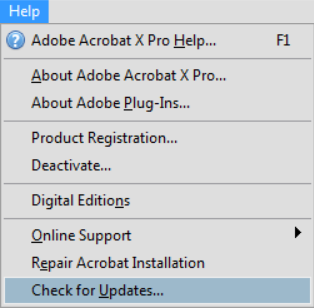Deschideți Reader sau Acrobat X.
Actualizare la Reader sau Acrobat 10.1.3
Actualizarea gratuită la 10.1.3 pentru Reader și Acrobat X abordează mai multe probleme de imprimare. Puteți instala automat actualizarea din Reader și Acrobat X.
-
-
Selectați Ajutor > Verificare actualizări.


Reader sau Acrobat X instalează automat actualizarea.
Lipsește butonul de imprimare?
Pe computere cu rezoluție mică, cum ar fi 800 x 600, butoanele Imprimare și Anulare pot fi dezactivate de pe ecran. Actualizarea gratuită la 10.1.3 pentru Reader și Acrobat X abordează această problemă. Puteți instala automat actualizarea din Reader și Acrobat. Consultați instrucțiunile de mai sus.
Dacă nu puteți face actualizarea în acest moment, atunci faceți una din următoarele acțiuni:
- Trageți în jos bara de defilare din partea dreaptă a casetei de dialog Imprimare pentru a accesa butoanele.
- Pentru a imprima, apăsați Enter sau Return.
- Pentru a anula, apăsați Esc.
Se blochează sau imprimanta nu imprimă?
Dacă Reader 10.1.2 se blochează când încercați să imprimați ceva sau imprimanta nu vă imprimă documentul, actualizați-l la Reader 10.1.3. (Actualizarea este gratuită.)
- Deschideți Reader.
- Selectați Ajutor > Verificare actualizări. Actualizarea se instalează automat.
Imprimantă tipărește față-verso?
Când folosiți o imprimantă duplex, setarea implicită este să tipăriți ambele părți ale hârtiei (cunoscută și sub numele de imprimare față-verso). Pentru a dezactiva această opțiune, faceți clic pe Dimensiune, apoi deselectați Imprimare față-verso. Pentru cele mai bune rezultate, instalați actualizarea gratuită la 10.1.3. Consultați instrucțiunile de mai sus.


Imprimanta cere hârtie sau tipărește doar pagini impare sau pare?
Setarea implicită este să tipăriți ambele fețe ale hârtiei. Unele imprimante nu pot tipări automat pe ambele părți. Reintroduceți hârtia pentru a tipări pe cealaltă parte. Printre simptomele comune se numără:
- LED-ul imprimantei clipește la primirea lucrării, dar nu tipărește nimic.
- Imprimanta solicită hârtie chiar dacă în tavă există destulă. (Imprimanta are nevoie să reintroduceți paginile tipărite.)
- Imprimanta tipărește doar pagini impare sau pare. (Imprimanta are nevoie să reintroduceți paginile tipărite.)
Pentru a dezactiva imprimarea față-verso, consultați imaginea de mai sus în „Imprimanta tipărește față-verso?”
Vizualizarea curentă lipsește?
Pentru a tipări vizualizarea curentă a PDF, faceți clic pe Mai multe opțiuni sub Pagini de imprimat.


Soluționarea problemelor legate de imprimare
Depanare avansată
Consultați acest articol privind diagnosticarea pentru soluții comune, precum actualizarea driverului imprimantei dvs. și copierea fișierul dvs. pe unitatea de disc.
Forumurile comunității
Forumurile conțin discuții despre probleme similare cu ale dvs. Pentru a participa într-un forum al comunității, introduceți descrierea problemei dvs. în caseta de căutare de pe forumul Acrobat sau Adobe Reader.
Întrebări frecvente
Cum imprimez față-versă fără o imprimantă duplex?
Imprimați mai întâi paginile pare, reîncărcați paginile, apoi imprimați pagini impare. Uneori trebuie să imprimați unele pagini în ordine inversă pentru a obține secvența corectă de pagini. Pentru a găsi aceste opțiuni, faceți clic pe Mai multe opțiuni.


Cum pot imprima text într-o altă culoare
Nu puteți schimba culorile în timp ce imprimați și nu puteți edita PDF-uri folosind Adobe Reader.
Cu Acrobat, utilizați instrumentul Editare document text (Acrobat X) sau TouchUp Text (Acrobat 9) pentru a modifica culoarea textului înainte de tipărire. Pentru a afla mai multe despre Acrobat X, consultați Editare text.
De ce textul tipărit pare diferit de textul din PDF?
Creatorul PDF-ului nu a încorporat fonturile utilizate în document. Încorporarea previne substituirea fonturilor când dvs. vizualizați sau imprimați documentul și asigură faptul că dvs. veți vizualiza textul cu fontul original. Dacă nu aveți fonturile originale instalate pe computerul dvs., un font de înlocuire este utilizat temporar pentru orice font care nu este încorporat în PDF. Pentru a afla mai multe, consultați Încorporarea și înlocuirea fonturilor.
Cum tipăresc un font într-o dimensiune mai mare?
Caseta de dialog Imprimare nu oferă o opțiune numai pentru schimbarea mărimii fontului, și nu puteți edita un PDF în Adobe Reader. Puteți efectua oricare dintre următoarele pentru a mări fontul:
- Tipăriți o porțiune selectată din PDF și scalați-o folosind opțiunea Potrivire.
- (Numai Acrobat) Utilizați instrumentul Editare document text (Acrobat X) sau TouchUp Text (Acrobat 9) pentru a modifica dimensiunea fontului. Puteți modifica dimensiunea pentru o anumită pagină sau pentru întregul document. Pentru a afla mai multe despre Acrobat X, consultați Editare text.
Cum pot imprima o copie schiță pentru a economisi cerneală?
Majoritatea imprimantelor oferă opțiuni pentru a economisi cerneală. Faceți clic pe Proprietăți în caseta de dialog Imprimare pentru a găsi opțiuni specifice pentru imprimantă.